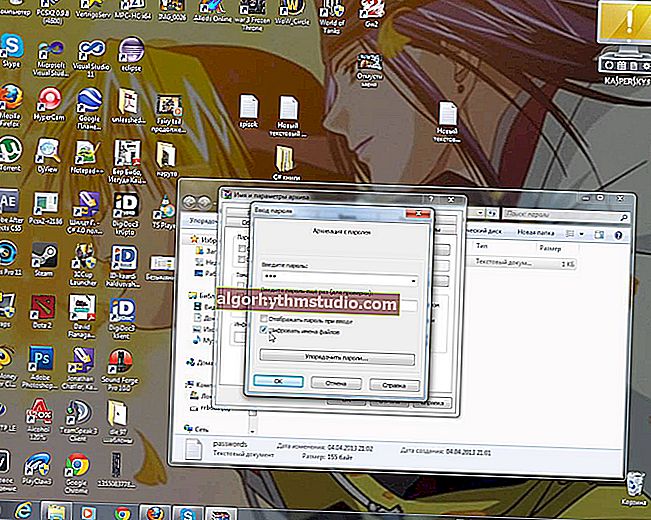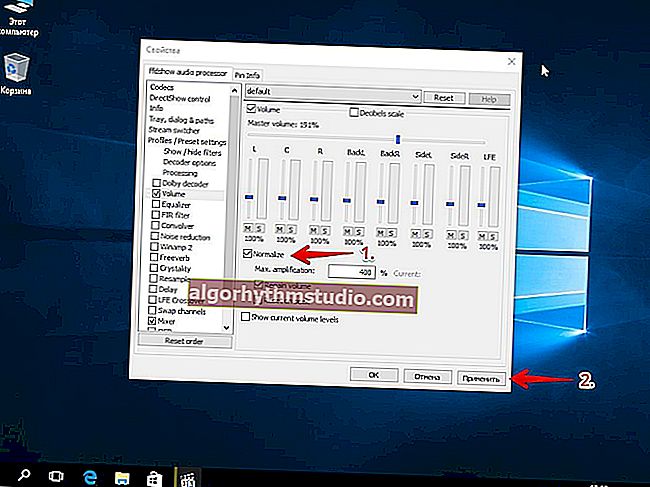Чим замінити Word і Excel (мій Office). Аналоги, онлайн редактори
 Всім всього доброго!
Всім всього доброго!
Одна з найголовніших програм для більшості користувачів (до речі, заради якої багато і купують комп'ютери) - це Microsoft Word (текстовий редактор).
За допомогою нього можна створити і підготувати будь-яку текстову роботу: реферат, доповідь, курсову і т.д. Але є у Microsoft Office один недолік - програма платна, а тому є вона не на кожному комп'ютері ...
У цій статті хочу привести варіанти безкоштовних аналогів Word і Excel, і як можна працювати з текстовими документами і таблицями, не маючи на ПК подібного софта. Думаю, це буде дуже корисно для широкої аудиторії ?.
І так ...
*
Безкоштовні аналоги Word і Excel
WordPad
Примітка: цей редактор вбудований в Windows (трохи нижче вказано, як його знайти і відкрити).
Безкоштовний, простий, легкий і зручний текстовий редактор, вбудований в Windows. Багато користувачів, чомусь, навіть не в курсі про його існування ...
Тим часом, він дозволяє виконати всі основні дії з текстом: виділення, підкреслення, вибір шрифту, розмір шрифту, відступи, вставка картинок і т.д.
В принципі, якщо у вас не варто якихось великих завдань по редагуванню документів - цього редактора більш ніж достатньо!

WordPad в Windows 10 - редагування тексту цієї статті
Мінуси WordPad (на мій погляд ?):
- не може відкривати документи, створені в Word (у тих, що відкриває - може зміститися розмітка документа);
- немає редактора таблиць (хоча б дуже простенького). Звичайно, можна вставити таблицю з Excel, але якщо у вас на ПК встановлено Microsoft Office, то навіщо WordPad ?!
Як знайти і відкрити WordPad
Запропоную універсальний спосіб для всіх Windows: натисніть поєднання клавіш Win + R , потім введіть в рядок "Відкрити" команду wordpad і натисніть Enter.

Як відкрити WordPad
OpenOffice
Сайт: //www.openoffice.org/ru/
Надійна і безкоштовна заміна Word і Excel (та й PowerPoint з його презентаціями). Дозволяє працювати з таблицями, текстовими документами, картинками, презентаціями, формулами тощо.
Після установки і запуску програми, у вас на робочому столі буде 1 значок, відкривши який, Ви отримаєте доступ до всіх цих додатків (див. На скріншот нижче).

Текстовий та табличні редактори // OpenOffice
Аналог Word в OpenOffice називається Writer. За дизайном дуже нагадує старий Word (приблизно 2003). За великим рахунком, всі основні функції, потрібні для більшості користувачів, тут є і працюють достойно. Програма повністю підтримує російську мову!
Так само хочу відзначити, що в програмі можна відкривати і редагувати будь-які файли, створені в Word (doc, docx, rtf і ін.).

Writer - редагування документа
Що стосується Excel - то в OpenOffice є програма Calc. У ній так само можна відкривати таблиці, розроблені в Excel (форматів xlsx, xls). Приклад роботи в Calc - ви можете побачити на скріншоті нижче.

Повноцінна заміна Excel
З недоліків пакета виділю наступне:
- що стосується заміни Excel: програма Calc хоч і дозволяє працювати з формулами, але деякі з них працюють "криво", є певні незручності в цьому плані;
- старий інтерфейс, від якого вже відучують користувачів Microsoft Office;
- розмітка документів, створених в Microsoft Office, може дещо змінитися, коли ви їх відкриєте в OpenOffice. Для невеликих документів не критично, але якщо у вас ціла книга на кілька сотень сторінок - "картина" сумніше нікуди ...
В цілому, підводячи підсумок, скажу, що кращої заміни (безкоштовною!) Word і Excel навряд чи можна знайти ...
LibreOffice
Сайт: //ru.libreoffice.org/download/
Безкоштовний офісний пакет з відкритим вихідним кодом. Працює в ОС Windows, Linux, Mac OS X. Пакет дуже легкі і швидкий, в його складі є:
- Writer - програма для роботи з текстовими файлами, альтернатива Word;
- Calc - аналог Excel, дозволяє переглядати і редагувати таблиці;
- Impress - програма для створення презентацій (аналог MS Power Point);
- Draw - робота з малюнками;
- Math - робота з формулами;
- Base - робота з базами даних.

Головне вікно LibreOffice
До речі, LibreOffice дозволяє відкривати документи, створені в Word і Excel, підтримує формати: xlsx, xls, doc, docx і ін.
Приклад роботи програми Writer показаний на скріншоті нижче. Всі основні функції хорошого текстового редактора представлені на панелі завдань зверху.

Writer з LibreOffice
Що стосується мінусів - то вони такі ж, як і OpenOffice: "старомодний" дизайн, деякі документи, створені в Word, при відкритті втрачають вихідне форматування. Але в порівнянні з тим же MS Office - LibreOffice працює на порядок швидше, редактор відкривається майже моментально!
WPS Office
Сайт: //www.wps.com/ru-RU/
Безкоштовний і досить потужний офісний пакет від китайських розробників. Містить в собі текстовий і табличний редактор, ПО для роботи з презентаціями та PDF-файлами (для редагування оних - потрібна платна версія).

Головна сторінка WPS Office
Що стосується файлів, створених в класичному Word (* .doc, * .docx, * .rtf, * .txt і ін.) - WPS Office з легкістю їх відкриває (і навіть розмітка в переважній більшості випадків - нікуди не їде ... ).
До речі, зверніть увагу на скріншот вікна текстового редактора (?) - інтерфейс ПО мало чим відрізняється від Word (працювати легко і приємно!).

Текстовий редактор в WPS Office
Основні особливості:
- наявність текстового і табличного редактора, вбудоване засіб для роботи з презентаціями та PDF-файлами;
- підтримка всіх форматів MS Office і текстових документів;
- класичний дизайн;
- можливість установки на Windows, Android, iOS, Linux і ін. платформи;
- є готові шаблони документів;
- порівняно низькі системні вимоги (буде корисно для старих слабких ПК);
- підтримка декількох мов (російська та англійська в тому числі).
*
доповнення
Як доповнення, також рекомендую звернути увагу на безкоштовні пакети AbiWord і Lotus Symphony.
Правда, перший - дуже простий редактор, хоч і заміна Word, але по функціональності не дуже виграє у WordPad - а тому, навіщо він потрібен, якщо WordPad вже є в Windows ?!
Що стосується Lotus Symphony - то програма не підтримує російську мову (хоча, начебто і були русифікатори, але переводять вони "криво"), а тому повноцінно заміною цю програму не розглядаю ...
Примітка!
До речі, якщо для вас безкоштовно не першорядна, а Ви шукайте продукт дешевше, ніж MS Office, то можете звернути увагу на продукти: Calligra Suite, SoftMaker Office, Ashampoo Office.
Ціна цих продуктів нижче, ніж у MS Office, до того ж є "урізані" пробні (безкоштовні) версії.
*
Онлайн-редактори Word, Excel
Google Docs
Сайт: //docs.google.com
Дуже зручний онлайновий текстовий і табличний редактор. Звичайно, по функціональності він програє MS Office, зате доступний з будь-якого пристрою, підключеного до мережі інтернет, його непотрібно встановлювати, оновлювати, і він безкоштовний!

Google Disk - презентації
Я вже не кажу про безпеку файлів: для більшості користувачів файли в Google Docs будуть більш захищені, ніж на своєму жорсткому диску. А то одна не вдала перевстановлення Windows може призвести до повної втрати всіх документів на жорсткому диску ...
У Google Docs можна переглядати і редагувати документи, створені в MS Word, Excel, Power Point.
Мабуть, якщо говорити про недоліки, то це: необхідність в реєстрації, і не такий розширений функціонал, як в MS Office.
Я ндекс-Диск
Сайт: //disk.yandex.ru/
Інструкція по роботі з Яндекс-диском - //ocomp.info/yandeks-disk-kak-polzovatsya.html
Відмінна альтернатива Google Docs від компанії Яндекс. На Яндекс-диску можна зберігати досить багато файлів (в хмарі), не боячись їх втратити. Крім цього, документи, створені в Word, Excel і Power Point можна переглядати і редагувати. Приклад показаний нижче на скріншоті.

В общем-то, великих переваг або недоліків в порівнянні з Google Docs тут немає, все що сказано про перший, актуально і для Яндекс-диска.
Мабуть, додам тільки те, що в Яндекс є додаткові плюшки: робити скріншоти, створювати альбоми, переглядати історію роботи з диском та ін. Загалом-то, весь цей функціонал до сьогоднішньої теми не має відношення ...
Хмара від Mail.ru
Сайт: //cloud.mail.ru/
Інструкція по створенню і використанню хмари від mail.ru - //ocomp.info/oblako-mail-ru.html
В общем-то, дуже схожий сервіс на Яндекс-диск і Google Drive. Правда, є і відмінності ...
Наприклад, у Mail.ru дуже добре реалізовано додаток для Windows: хмарний диск практично нічим не відрізняється від звичайного HDD (тобто ви можете прямо з провідника зайти на нього і як в нічим не бувало "покомандувати" ...).

Створити таблицю, документ, презентацію
За замовчуванням, після реєстрації дається близько 8 ГБ місця (проте, бувають акції і за установку мобільного додатка можуть "додати" вільного місця ?).

Диск від Mail.ru
До речі, варто також зазначити, що до диска Mail.ru - можна підключити й інші хмарні сервіси: Яндекс-диск, Google Drive, Dropbox і ін.

підключити хмара
Writer Zoho
Сайт: //writer.zoho.com/
Легкий і простий онлайн-редактор. Для реєстрації достатньо вказати лише ваш E-mail і можна відразу ж приступити до роботи. У порівнянні з Google Docs і Яндекс-диском, володіє великим функціоналом (можете самі частково переконатися, поглянувши на скріншот нижче).

Онлайн-редактор Zoho
До речі, в Zoho досить непогана перевірка орфографії: все пропущені коми і неправильно написані слова, редактор підкреслить і підкаже вам, як виправити ці місця в тексті.
Writer Bighugelabs
Сайт: //writer.bighugelabs.com/
Трохи незвичайний онлайн-редактор, виконаний в контрастному чорно-зеленому кольорі (як для справжніх хакерів). Втім, кому не подобається кольорова гамма за замовчуванням, її можна змінити. Взагалі, редактор дуже простий, легкий, працювати в ньому одне задоволення.
Для початку роботи необхідна реєстрація (потрібно тільки вказати лише e-mail). Документи можна редагувати, відправляти на принтер, завантажувати, завантажувати, конвертувати в PDF формат і т.д.

Приклад тексту в Writer Bighugelabs
*
Думаю, представлених вище варіантів цілком достатньо, щоб впевнено почувати себе при роботі з текстовими файлами і таблицями. На цьому статтю завершую.
За доповнення по темі - буду вдячний!
Успіхів!
?
Перша публікація: 15.04.2017
Стаття відкоригована: 15.01.2020